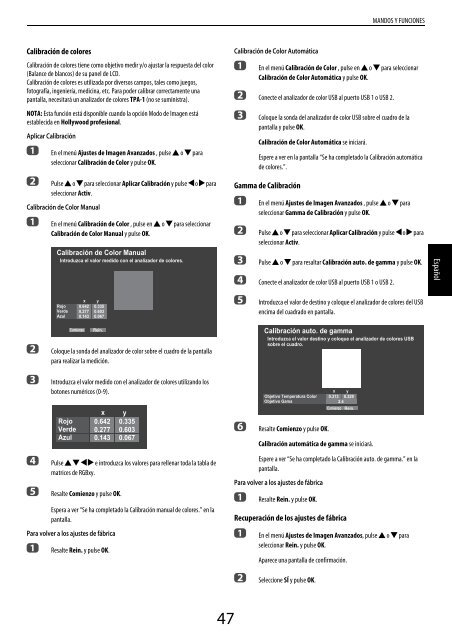ZL1* Digital Series - Toshiba-OM.net
ZL1* Digital Series - Toshiba-OM.net
ZL1* Digital Series - Toshiba-OM.net
Create successful ePaper yourself
Turn your PDF publications into a flip-book with our unique Google optimized e-Paper software.
MANDOS Y FUNCIONES<br />
Calibración de colores<br />
Calibración de colores tiene como objetivo medir y/o ajustar la respuesta del color<br />
(Balance de blancos) de su panel de LCD.<br />
Calibración de colores es utilizada por diversos campos, tales como juegos,<br />
fotografía, ingeniería, medicina, etc. Para poder calibrar correctamente una<br />
pantalla, necesitará un analizador de colores TPA-1 (no se suministra).<br />
NOTA: Esta función está disponible cuando la opción Modo de Imagen está<br />
establecida en Hollywood profesional.<br />
Aplicar Calibración<br />
a<br />
b<br />
En el menú Ajustes de Imagen Avanzados , pulse B o b para<br />
seleccionar Calibración de Color y pulse OK.<br />
Pulse B o b para seleccionar Aplicar Calibración y pulse C o c para<br />
seleccionar Activ.<br />
Calibración de Color Manual<br />
a<br />
En el menú Calibración de Color , pulse en B o b para seleccionar<br />
Calibración de Color Manual y pulse OK.<br />
Calibración de Color Manual<br />
Introduzca el valor medido con el analizador de colores.<br />
x<br />
Rojo 0.642<br />
Verde<br />
Azul<br />
0.277<br />
0.143<br />
y<br />
0.335<br />
0.603<br />
0.067<br />
Calibración de Color Automática<br />
a<br />
En el menú Calibración de Color , pulse en B o b para seleccionar<br />
Calibración de Color Automática y pulse OK.<br />
b Conecte el analizador de color USB al puerto USB 1 o USB 2.<br />
c<br />
Coloque la sonda del analizador de color USB sobre el cuadro de la<br />
pantalla y pulse OK.<br />
Calibración de Color Automática se iniciará.<br />
Espere a ver en la pantalla “Se ha completado la Calibración automática<br />
de colores.”.<br />
Gamma de Calibración<br />
a<br />
b<br />
c<br />
En el menú Ajustes de Imagen Avanzados , pulse B o b para<br />
seleccionar Gamma de Calibración y pulse OK.<br />
Pulse B o b para seleccionar Aplicar Calibración y pulse C o c para<br />
seleccionar Activ.<br />
Pulse B o b para resaltar Calibración auto. de gamma y pulse OK.<br />
d Conecte el analizador de color USB al puerto USB 1 o USB 2.<br />
e<br />
Introduzca el valor de destino y coloque el analizador de colores del USB<br />
encima del cuadrado en pantalla.<br />
Español<br />
b<br />
Comienzo<br />
Rein.<br />
Coloque la sonda del analizador de color sobre el cuadro de la pantalla<br />
para realizar la medición.<br />
Calibración auto. de gamma<br />
Introduzca el valor destino y coloque el analizador de colores USB<br />
sobre el cuadro.<br />
c<br />
d<br />
e<br />
Introduzca el valor medido con el analizador de colores utilizando los<br />
botones numéricos (0-9).<br />
Pulse B b C c e introduzca los valores para rellenar toda la tabla de<br />
matrices de RGBxy.<br />
Resalte Comienzo y pulse OK.<br />
Espera a ver “Se ha completado la Calibración manual de colores.” en la<br />
pantalla.<br />
Para volver a los ajustes de fábrica<br />
a<br />
x<br />
Rojo 0.642<br />
Verde 0.277<br />
Azul 0.143<br />
Resalte Rein. y pulse OK.<br />
y<br />
0.335<br />
0.603<br />
0.067<br />
f<br />
Resalte Comienzo y pulse OK.<br />
Calibración automática de gamma se iniciará.<br />
Espere a ver “Se ha completado la Calibración auto. de gamma.” en la<br />
pantalla.<br />
Para volver a los ajustes de fábrica<br />
a<br />
Resalte Rein. y pulse OK.<br />
Recuperación de los ajustes de fábrica<br />
a<br />
b<br />
x y<br />
Objetivo Temperatura Color 0.313 0.329<br />
Objetivo Gama<br />
2.4<br />
Comienzo Rein.<br />
En el menú Ajustes de Imagen Avanzados, pulse B o b para<br />
seleccionar Rein. y pulse OK.<br />
Aparece una pantalla de confirmación.<br />
Seleccione SÍ y pulse OK.<br />
47